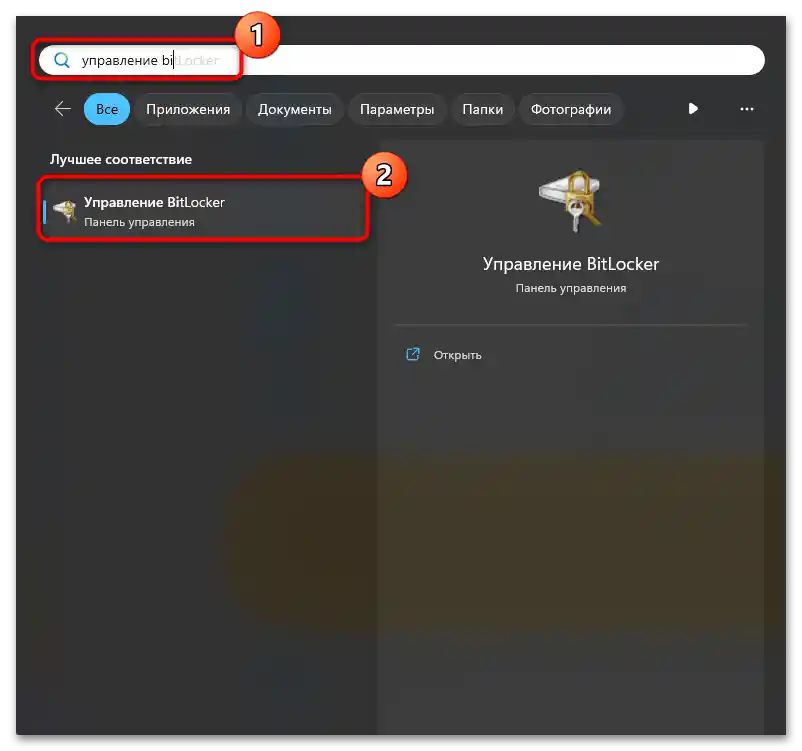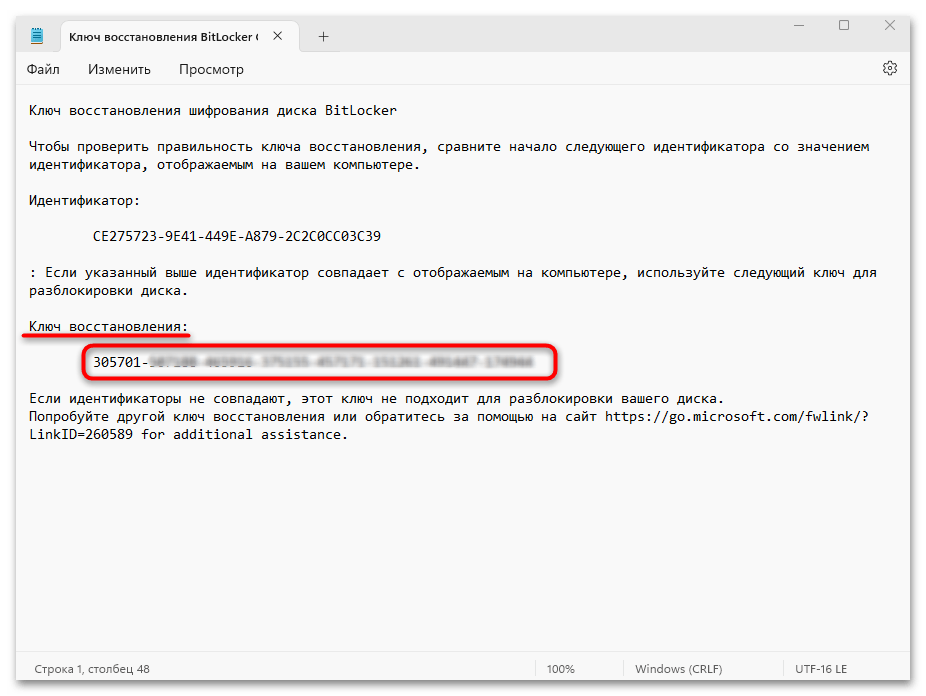Zawartość:
Sposób 1: Narzędzie "Zarządzanie BitLocker"
Jeśli musisz odblokować partycję, która była zabezpieczona systemem "BitLocker", istnieje kilka prostych instrukcji dotyczących usuwania ograniczeń, ale od razu należy zaznaczyć, że do tego potrzebujesz znać hasło lub mieć zapisany klucz odzyskiwania. Najpierw rozważmy najprostszy wariant – funkcje menedżera "Zarządzanie BitLocker".
- Znajdź wbudowane narzędzie za pomocą paska wyszukiwania systemu.
![jak odblokować BitLocker w Windows 11-01]()
Można również znaleźć "Zarządzanie BitLocker" przez klasyczną "Panel sterowania": w oknie narzędzia wybierz wyświetlanie ikon jako małe lub duże, a następnie przejdź do sekcji "Szyfrowanie dysku BitLocker". - Na wyświetlonej liście znajdź zablokowany przez BitLocker nośnik – jego status będzie oznaczony jako "BitLocker włączony (Zablokowany)". Jeśli zajdzie taka potrzeba, rozwiń dodatkowe okno z szczegółowymi informacjami. Kliknij na linię "Odblokuj dysk".
- Następnie będziesz musiał wprowadzić hasło, które zostało ustawione podczas włączania szyfrowania dysku. Wprowadź je w odpowiednim polu i naciśnij przycisk "Odblokuj".
- Jeśli zgubiłeś hasło, możesz skorzystać z klucza odzyskiwania, który podczas aktywacji ochrony powinien być zapisany w formie pliku tekstowego.Otwórz go i skopiuj stamtąd klucz odzyskiwania.
![jak odblokować BitLocker w Windows 11-07]()
Jeśli masz zaszyfrowanych kilka partycji, zwróć uwagę na linię "Identyfikator". Zazwyczaj w oknie odblokowywania podane są jego pierwsze cyfry, co pozwala szybciej znaleźć potrzebny klucz odzyskiwania.
- Aby użyć 48-znakowego klucza odzyskiwania zamiast hasła, w oknie "BitLocker" kliknij na linię "Dodatkowe opcje".
- Następnie kliknij na "Wprowadź klucz odzyskiwania".
- Wklej skopiowany klucz i naciśnij przycisk "Odblokuj".
- Wróć do okna systemowego z listą zaszyfrowanych dysków. Przy partycji, z której chcesz zdjąć zabezpieczenia, pojawi się kilka dodatkowych funkcji, w tym "Wyłącz BitLocker" — kliknij odpowiedni link.
- W oknie systemowym potwierdź działanie.
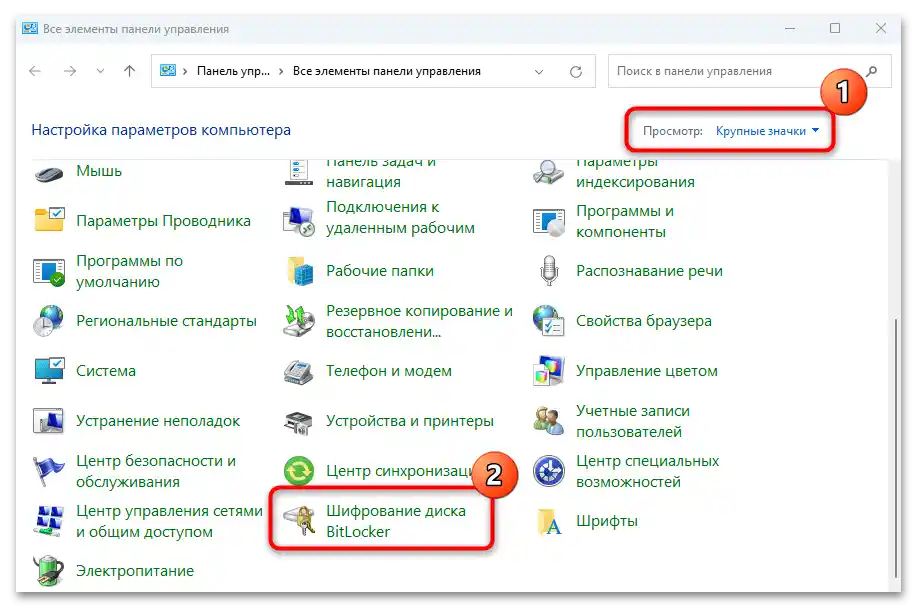

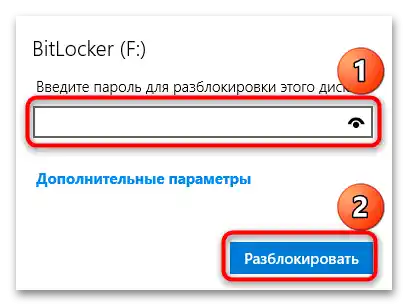
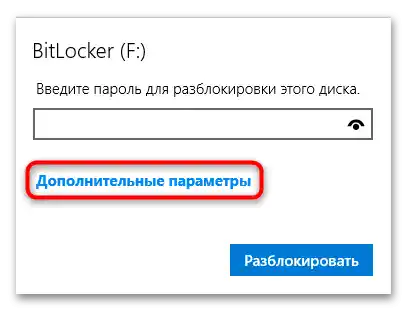
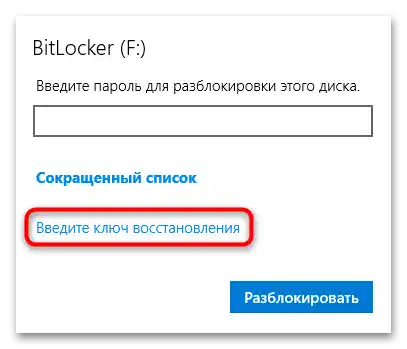
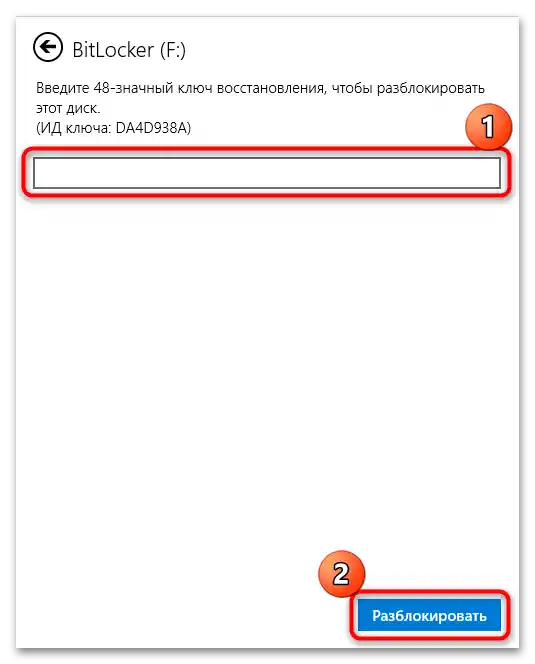
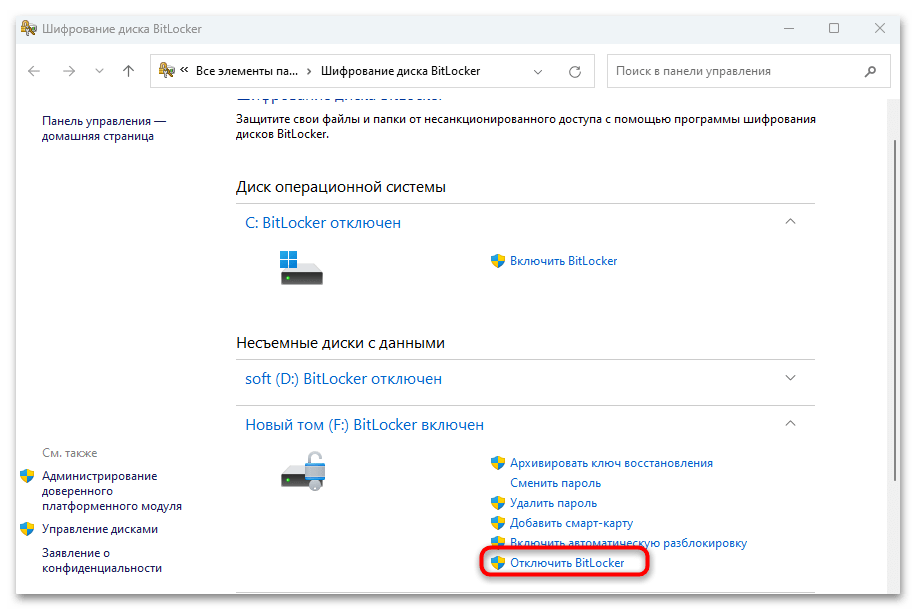
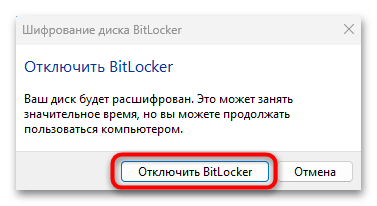
Procedura może zająć dość dużo czasu, co zależy od rozmiaru dysku. Poczekaj na zakończenie operacji, po czym zobaczysz jego status, potwierdzający, że BitLocker został odblokowany.
Sposób 2: "Wiersz polecenia"
Jest jeszcze jedna metoda odblokowania BitLocker w Windows 11 – to użycie konsoli "Wiersz polecenia". Istota jest taka sama jak w poprzednim sposobie, ale algorytm działań znacznie się różni. Będzie to odpowiednie, gdy z jakiegoś powodu nie można skorzystać z menedżera "Zarządzanie BitLocker".
- Otwórz "Wiersz polecenia" jako administrator. W tym celu znajdź konsolę za pomocą paska wyszukiwania systemu, a następnie wybierz odpowiedni typ uruchomienia.
- W otwartym oknie konsoli wpisz
manage-bde –unlock F: -password, gdzie pod literą "F" rozumie się literę zaszyfrowanego dysku, i naciśnij klawisz "Enter", aby wykonać polecenie. - Następnie wprowadź hasło do odblokowania – nie będzie ono wyświetlane w oknie, dlatego uważnie wpisuj kombinację, starając się nie popełnić błędu.Po wprowadzeniu danych ponownie naciśnij "Enter" — poniżej powinno pojawić się powiadomienie, że sekcja została pomyślnie odblokowana.
- Istnieje sposób na odblokowanie BitLockera bez hasła – jak w poprzedniej opcji, należy wprowadzić kombinację 48 cyfr, która stanowi klucz odzyskiwania. W tym celu użyj polecenia
manage-bde -unlock F: -RecoveryPassword X, gdzie "F" oznacza literę woluminu, a zamiast litery "X" wstaw kod, a następnie wykonaj je, naciskając klawisz Enter. - Następnie należy odblokować zaszyfrowany dysk za pomocą polecenia
manage-bde -off F:.
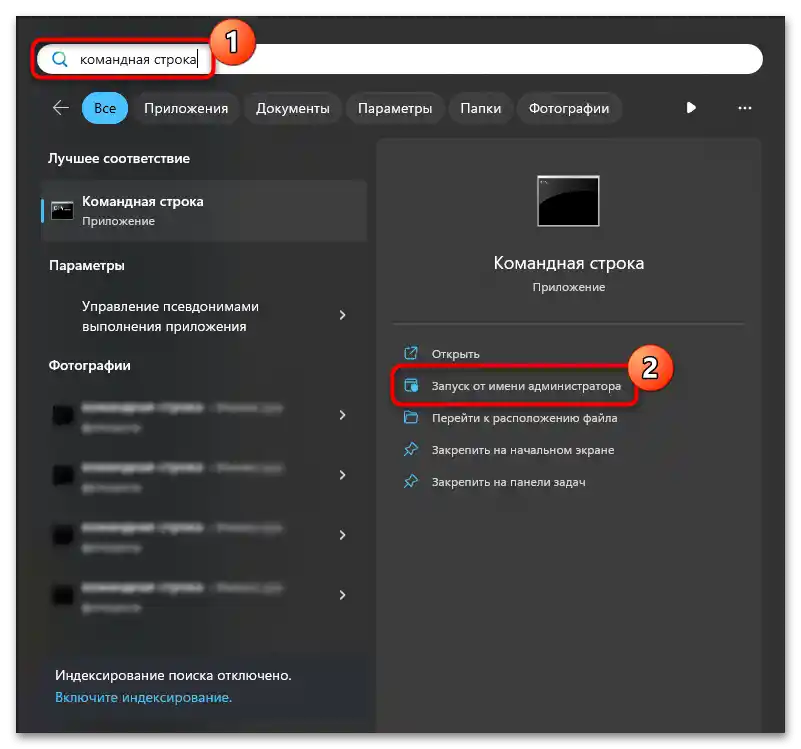
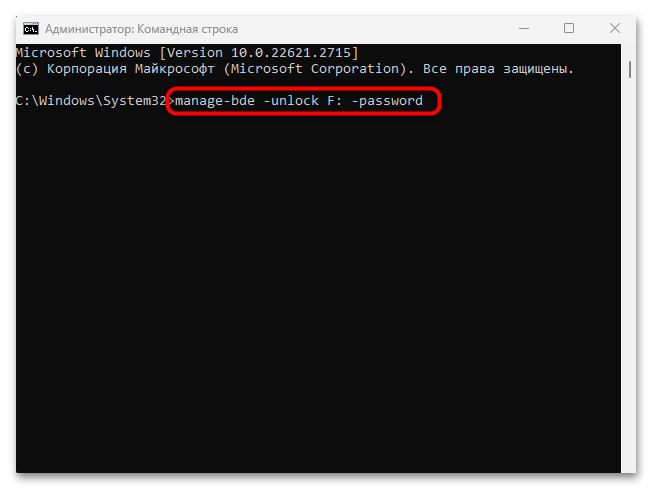
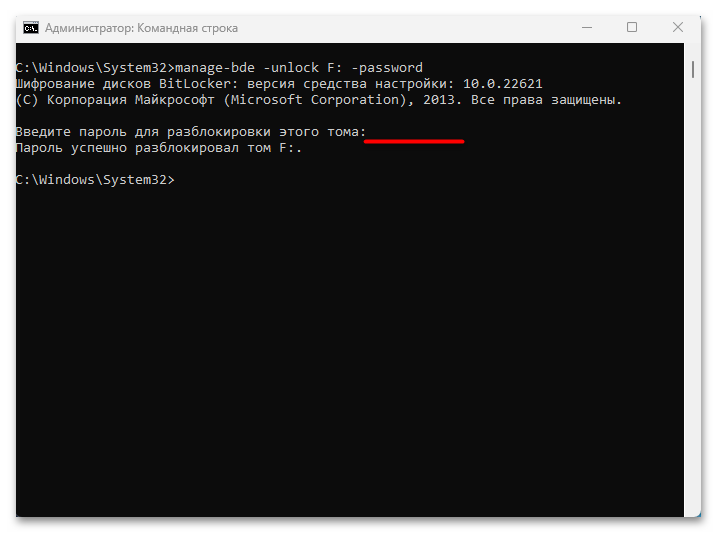
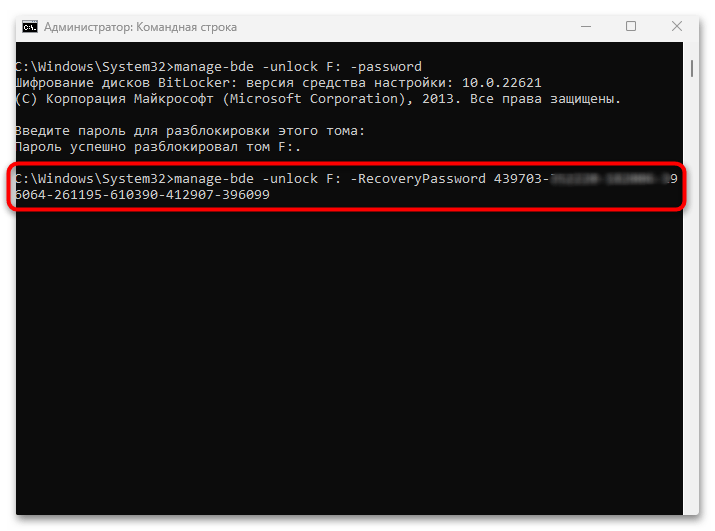
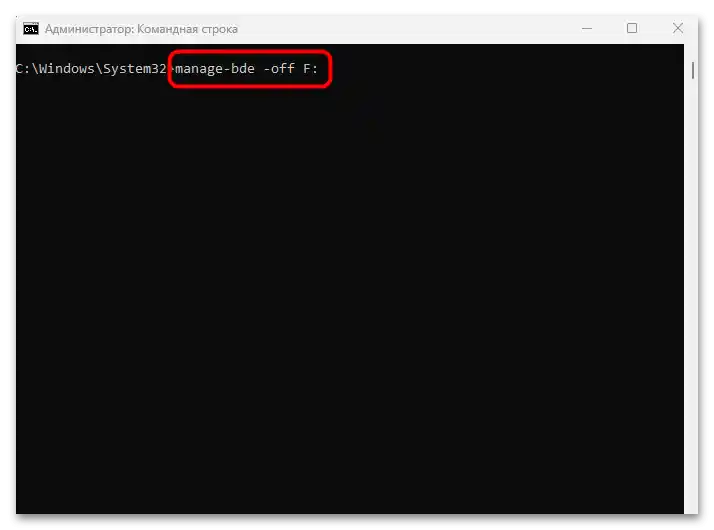
W oknie konsoli pojawi się status informujący o postępie wykonywania procedury, a Ty musisz poczekać, aż zostanie zakończona.
Po zakończeniu możesz sprawdzić, czy ochrona została rzeczywiście wyłączona, sprawdzając status dysku, z którym pracowano. W tym celu istnieje polecenie
manage-bde -status F:.
Sposób 3: Odzyskiwanie bez klucza lub hasła
Jeśli nie ma ani klucza, ani hasła, nie pozostaje nic innego, jak sformatować zaszyfrowany dysk. Ten sposób jest najbardziej radykalny, ponieważ wszystkie dane przechowywane na tej sekcji zostaną całkowicie usunięte.
- Uruchom "Eksplorator" lub "Ten komputer", następnie w głównym oknie kliknij prawym przyciskiem myszy na zabezpieczonym dysku i z menu kontekstowego wybierz opcję "Formatuj".
- W pojawiającym się oknie można dostosować ustawienia formatowania, w tym wybrać system plików (lepiej pozostawić ten, który był domyślny), określić sposób czyszczenia, a następnie nacisnąć przycisk "Rozpocznij".
- Potwierdź działanie w nowym oknie.
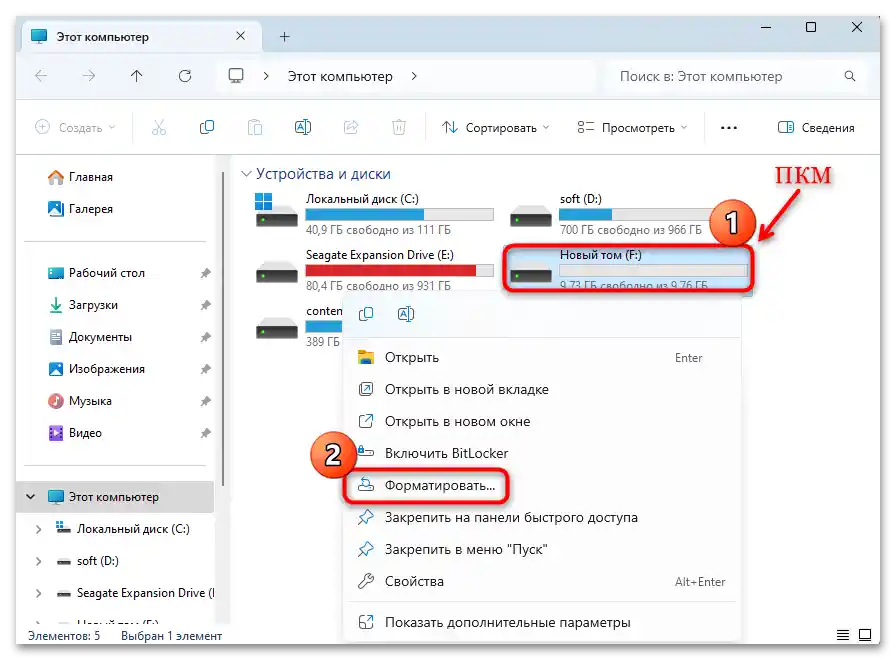
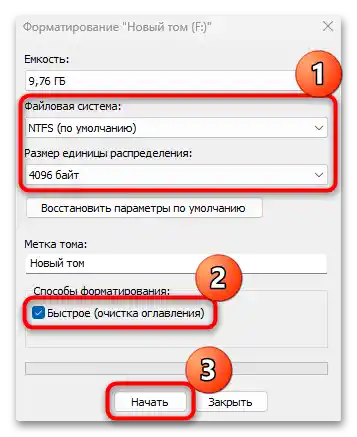

Rozpocznie się proces formatowania. Zazwyczaj szybkie czyszczenie nie zajmuje zbyt dużo czasu. Po procedurze otrzymasz czysty i niezaszyfrowany dysk.
Jeśli wbudowane narzędzie do formatowania nie jest odpowiednie, skorzystaj z oprogramowania specjalistycznego.O niektórych z najskuteczniejszych i najpopularniejszych rozwiązań pisaliśmy w osobnej recenzji.
Szczegóły: Programy do formatowania dysku twardego